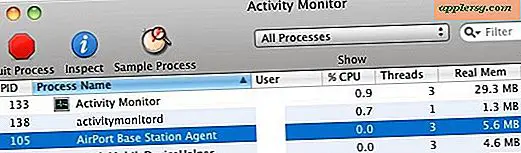Hur man återställer en Office-produktnyckel från en kommandotolk
Microsoft Office kräver en produktnyckel under aktivering för att bevisa att en giltig licens ägs. Denna produktnyckel är krypterad i systemregistret. Om produktnyckeln går förlorad måste den dekrypteras och extraheras innan den kan installeras om. Många programvarupaket kan utföra denna uppgift grafiskt. Det kan vara önskvärt att utveckla ett skript som kan extrahera denna information med Windows Command Prompt av skäl som administrativ effektivitet eller automatisering. Keyfinder, av James River Software, erbjuder en kommandoradsversion som enkelt kan utföra denna uppgift.
Använd Keyfinder Command Line Version för att återställa Office-produktnycklar
Steg 1
Öppna webbläsaren och gå till www.product-key.com/keyfinders/keyfindercommandline.htm.
Steg 2
Klicka på knappen "GRATIS provnedladdning" direkt under titeln.
Steg 3
Spara filen "keyfinder.exe" på en plats på den lokala hårddisken, till exempel C: \ Temp.
Steg 4
Öppna Windows Explorer genom att klicka på "Start" -knappen, "Alla program", "Tillbehör" och sedan på Windows Explorer-ikonen.
Steg 5
I den vänstra rutan i Windows Explorer klickar du på enheten och mappen där filen "keyfinder.exe" sparades.
Steg 6
Dubbelklicka på filen "keyfinder.exe" i den högra rutan för att utföra den.
Steg 7
Klicka på knappen "Nästa", markera rutan bredvid "Jag accepterar villkoren i licensavtalet" och klicka på "Installera" -knappen.
Steg 8
Avmarkera båda rutorna och klicka på knappen "Slutför".
Steg 9
Öppna ett Windows Command Prompt-fönster genom att klicka på "Start" -knappen, klicka på "Kör", skriva "cmd" (utan citattecken) i dialogrutan och klicka på "OK" -knappen.
Steg 10
Skriv in följande kommando, inklusive citattecken:
"C: \ Program Files \ Keyfinder Command Line (Trial Version) \ keyfinder.exe"
Produktnycklarna för bland annat alla installerade Microsoft Office-produkter visas.